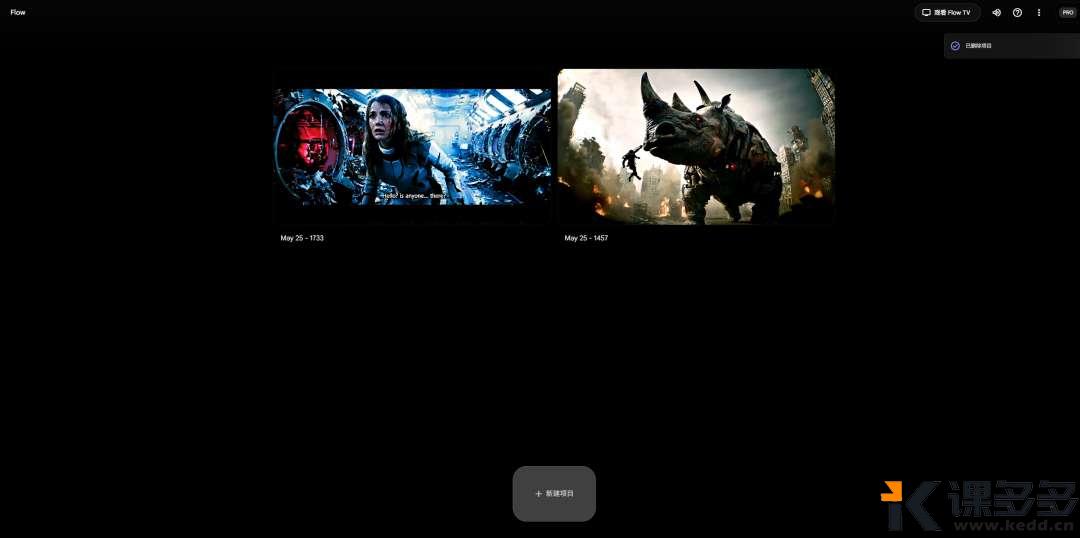
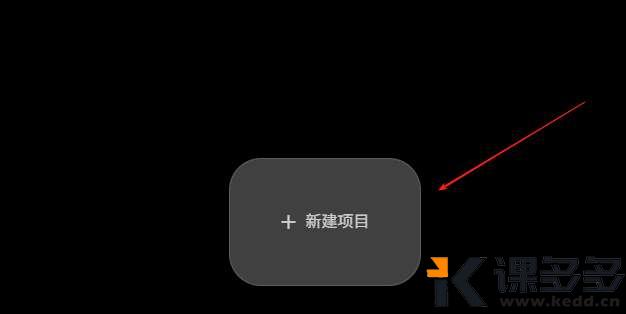
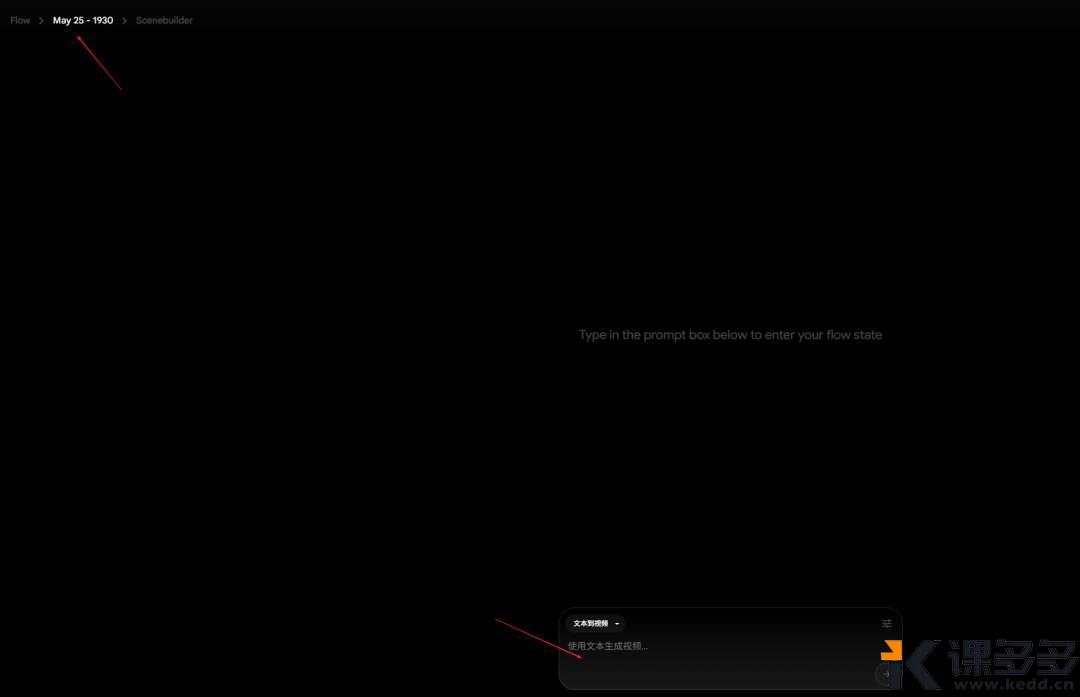
谷歌Flow中的Scenebuilder是其AI电影制作工具中的一个核心功能,它扮演着故事板和场景编辑器的角色,允许用户构建和组织他们的视频项目。
Scenebuilder的主要作用和特点包括:
- 场景构建:
用户可以在Scenebuilder中将不同的视频片段、生成的AI场景或导入的素材拼接在一起,形成一个连贯的故事线。 - 故事板功能:
它可以作为一个可视化的故事板,让用户清晰地看到整个影片的结构和流程。 - 场景编辑:
用户可以在Scenebuilder中对场景进行编辑,例如调整顺序、修改时长或添加过渡效果。 - 微调叙事:
通过Scenebuilder,用户可以更精细地控制影片的叙事节奏和故事走向。 - 项目组织:
它是管理和组织复杂视频项目的重要工具,帮助用户有序地处理多个场景和素材。
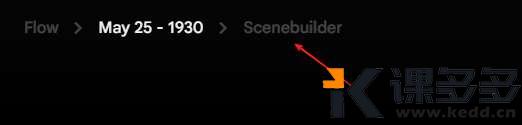
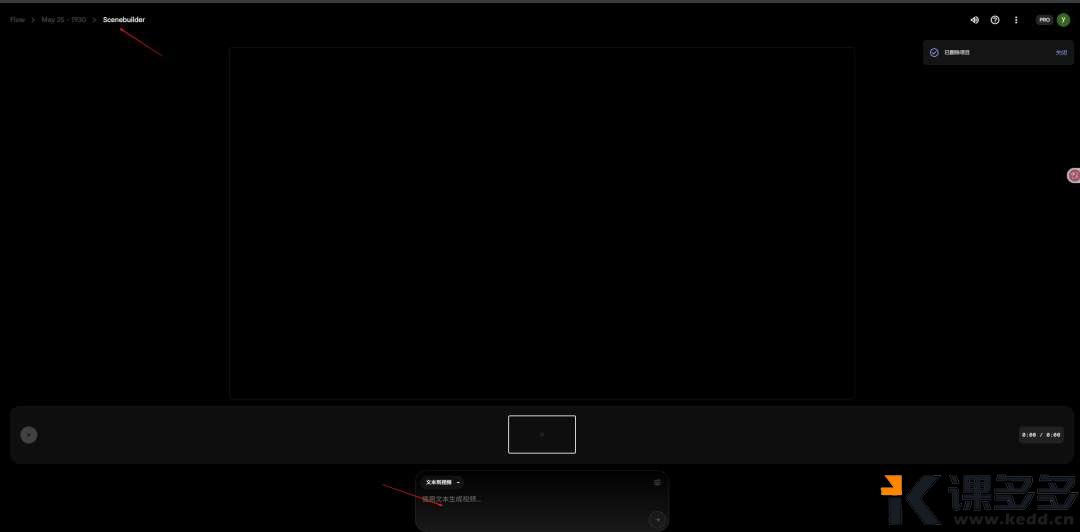
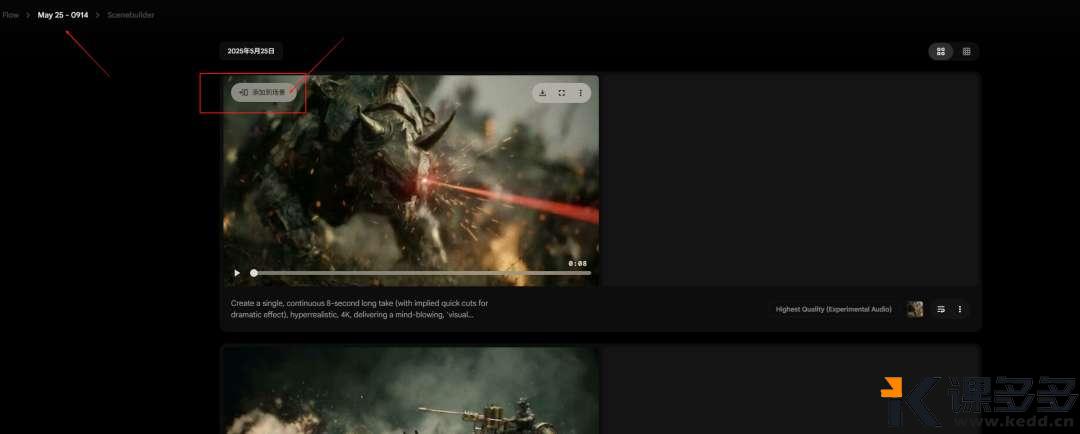
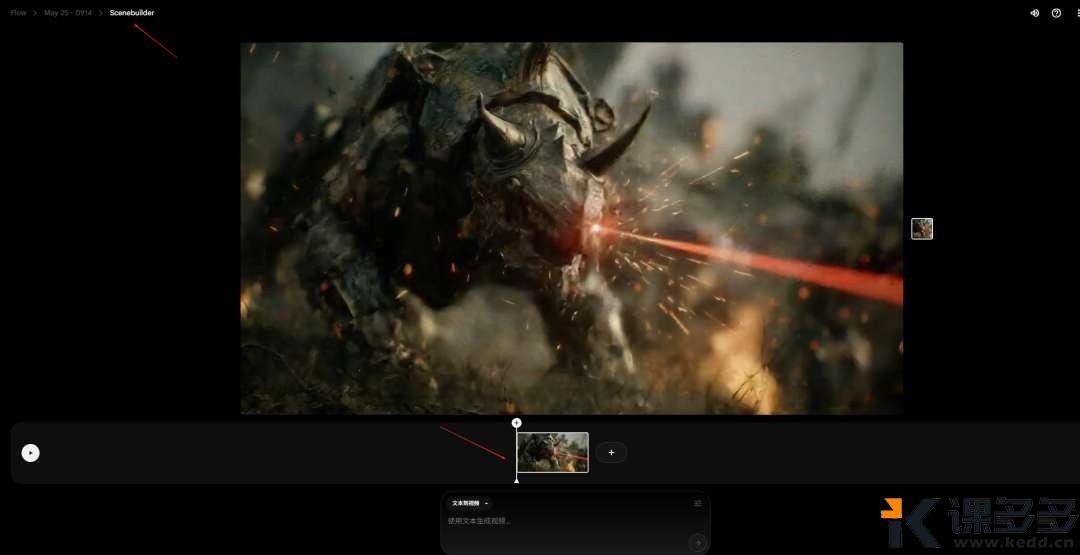
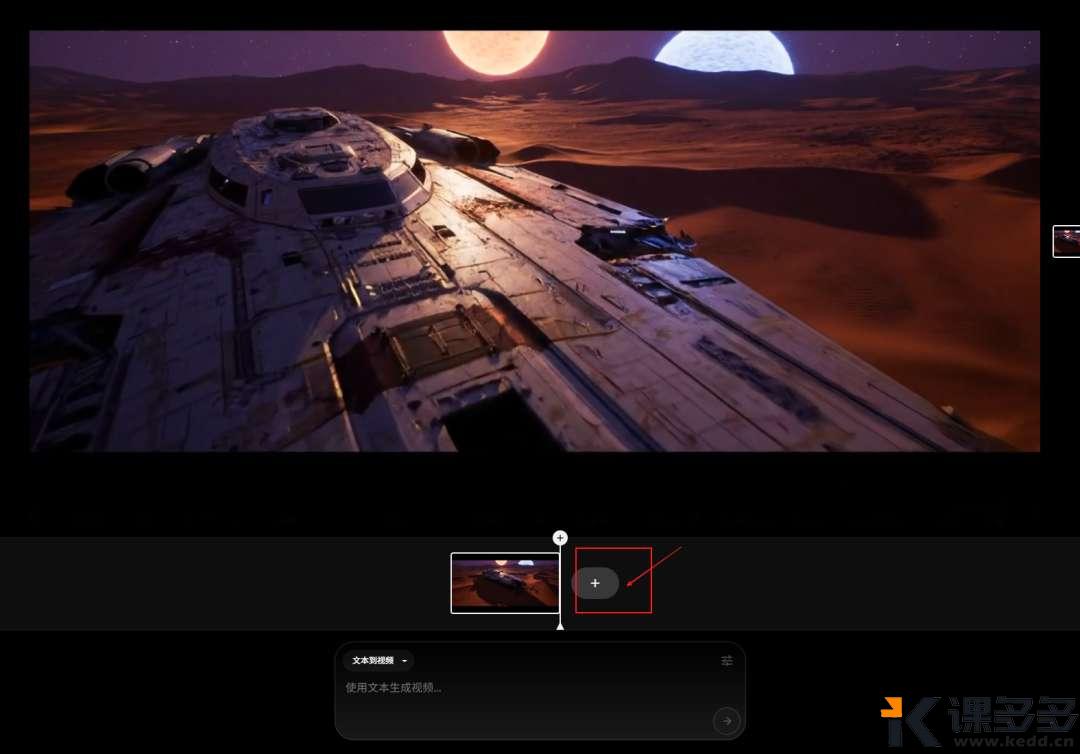
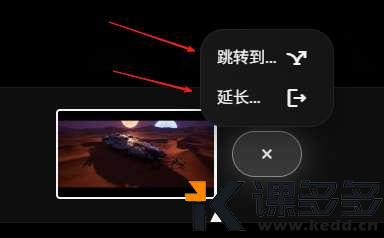
- Veo:
这是谷歌最先进的视频生成模型(包括Veo 2和Veo 3)。它是Flow的核心引擎,负责根据文本或图像提示生成高质量、具有电影感的视频片段。Veo 3还引入了音频生成功能,可以为视频添加环境音效甚至对话。 - Imagen:
谷歌的文本到图像模型。在Flow中,Imagen可以用来生成视频中的角色、物体、背景或其他视觉元素,这些元素可以被整合到Veo生成的场景中。 - Gemini:
谷歌的旗舰多模态AI模型。Gemini在Flow中扮演着理解用户自然语言提示、保持场景和角色一致性、甚至辅助生成对话(结合Veo 3)的关键角色。它使得用户可以用更直观、更具描述性的方式与Flow进行交互。
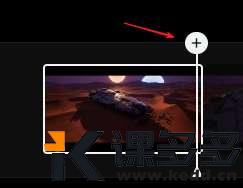

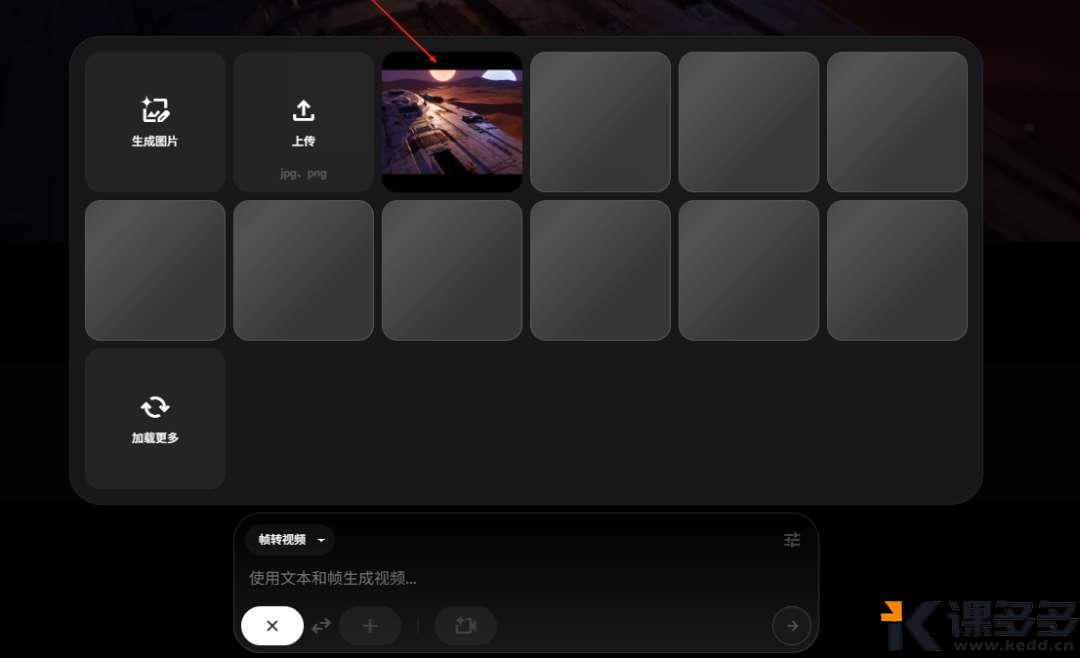
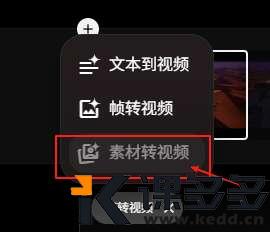
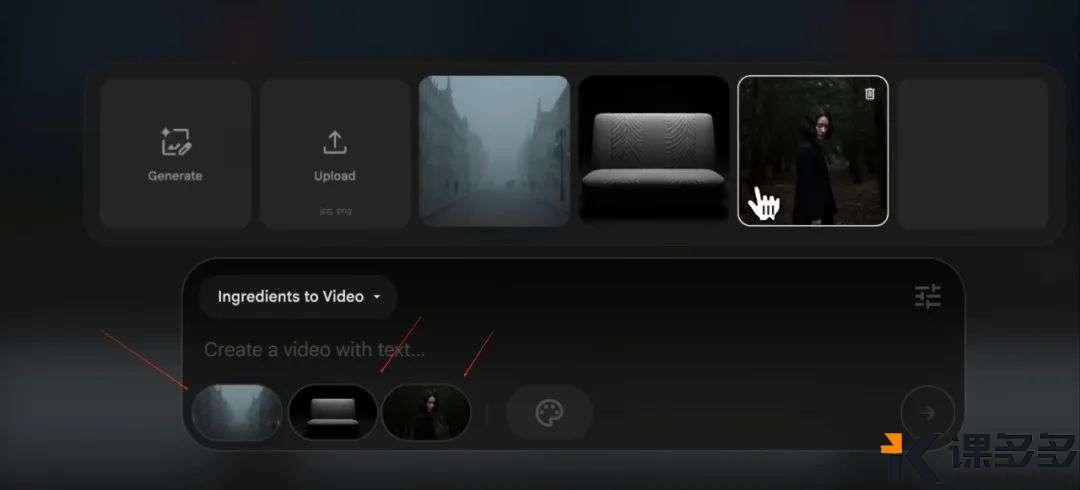
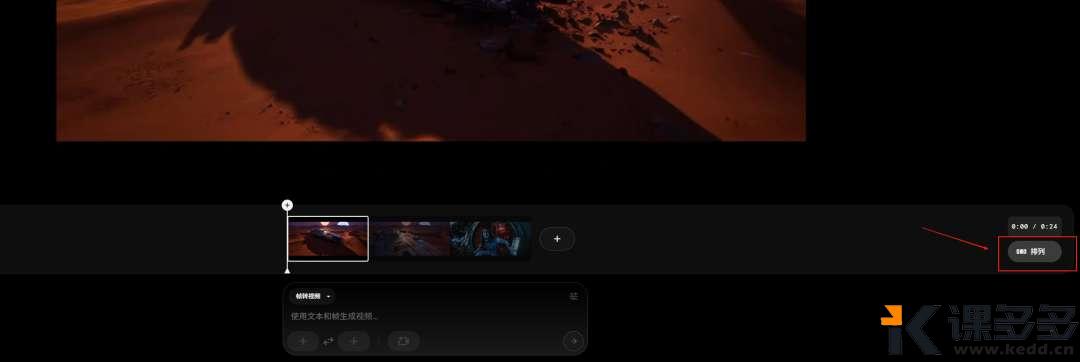

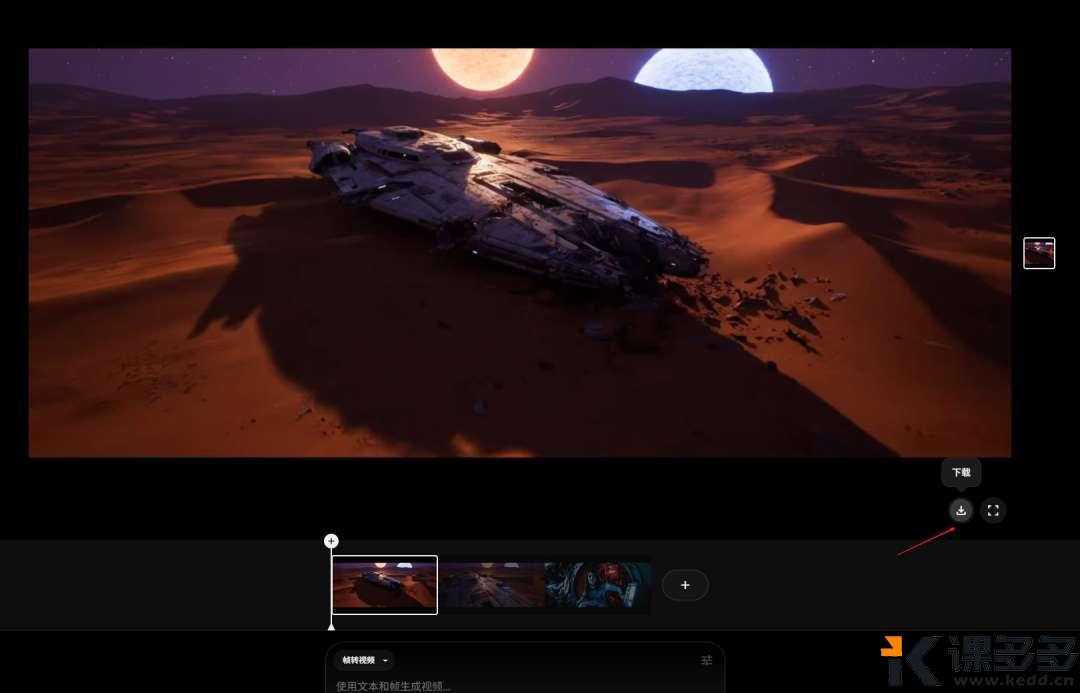
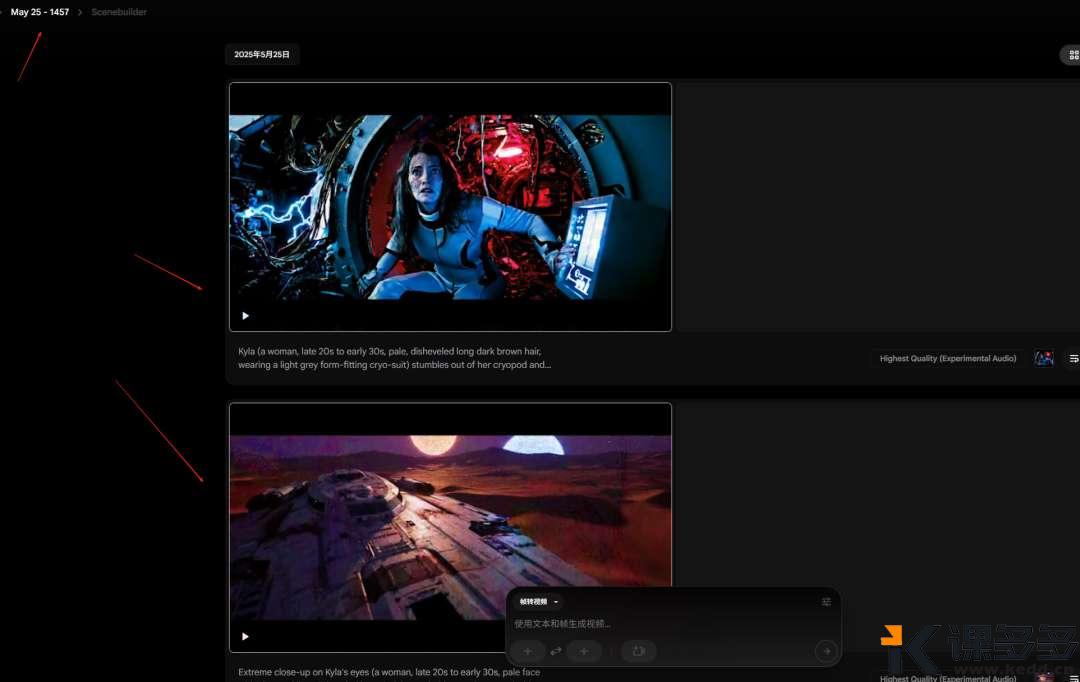
© 版权声明
文章版权归作者所有,未经允许请勿转载。
THE END

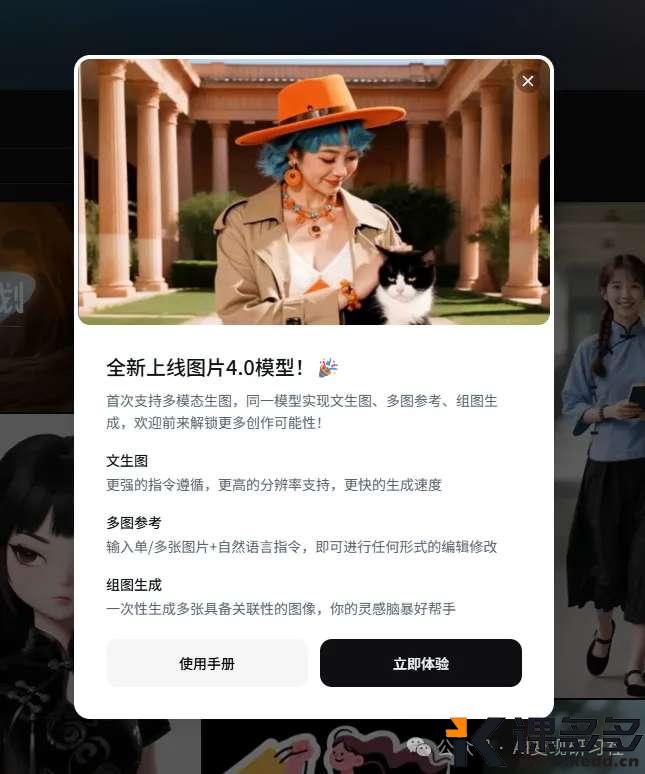

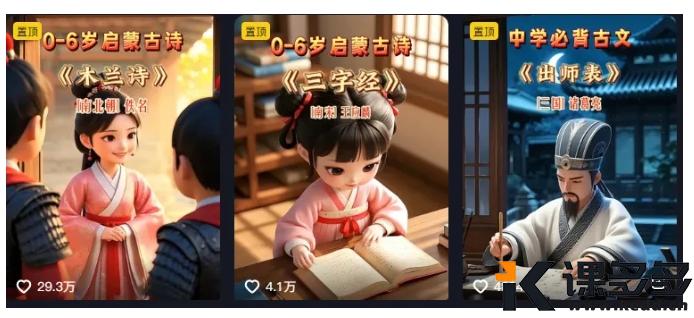

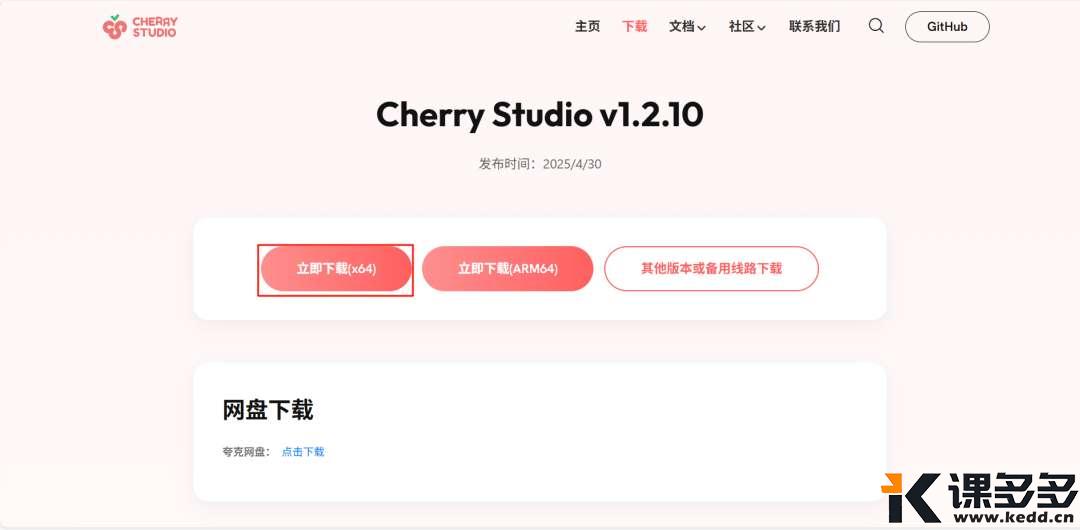

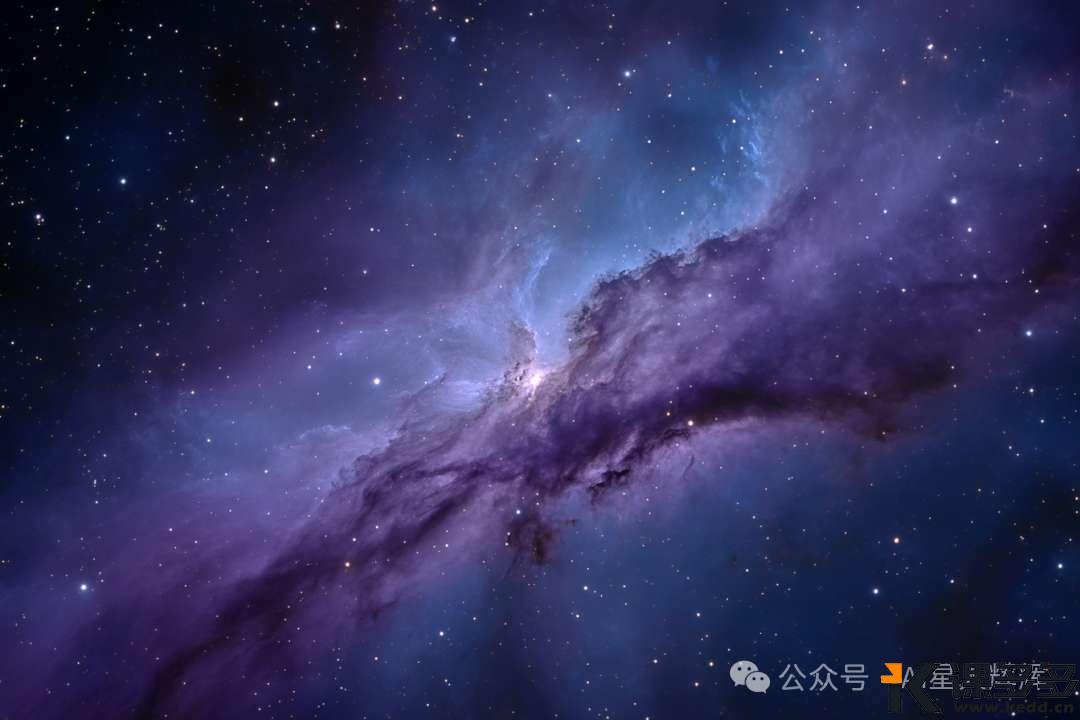
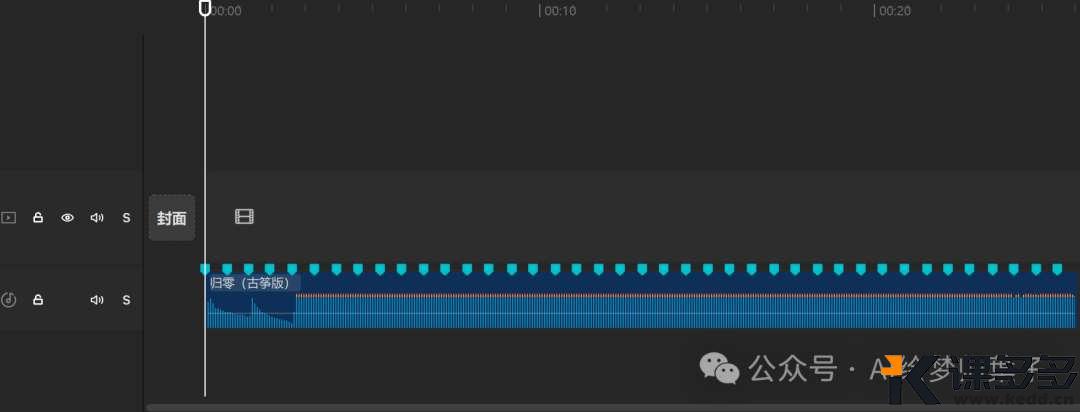

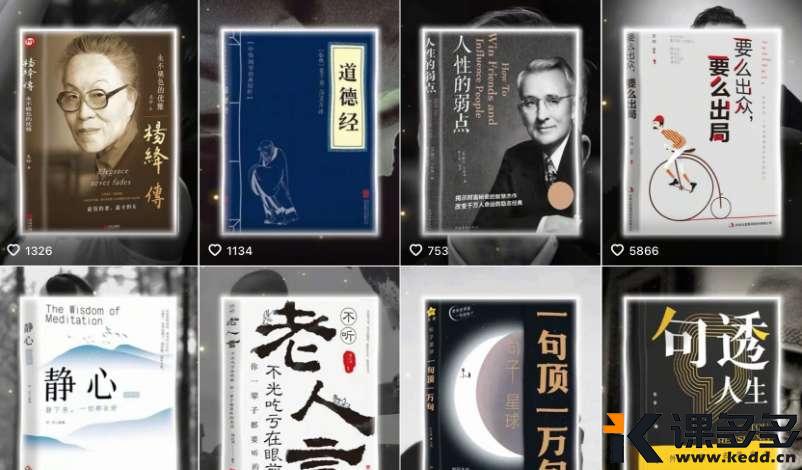
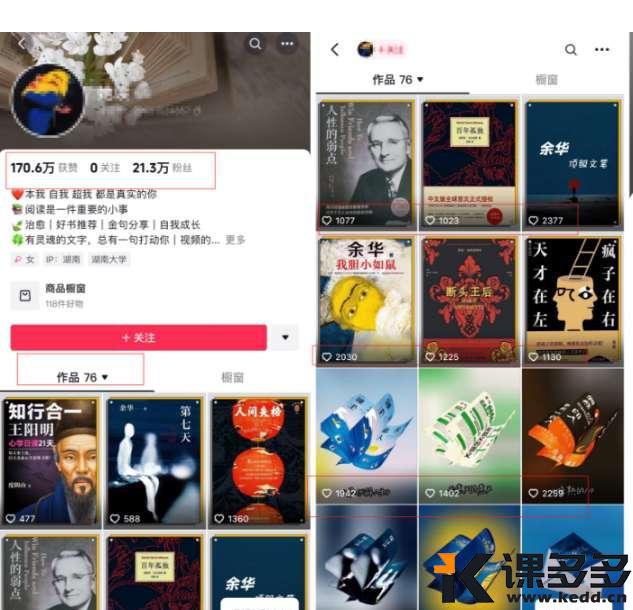
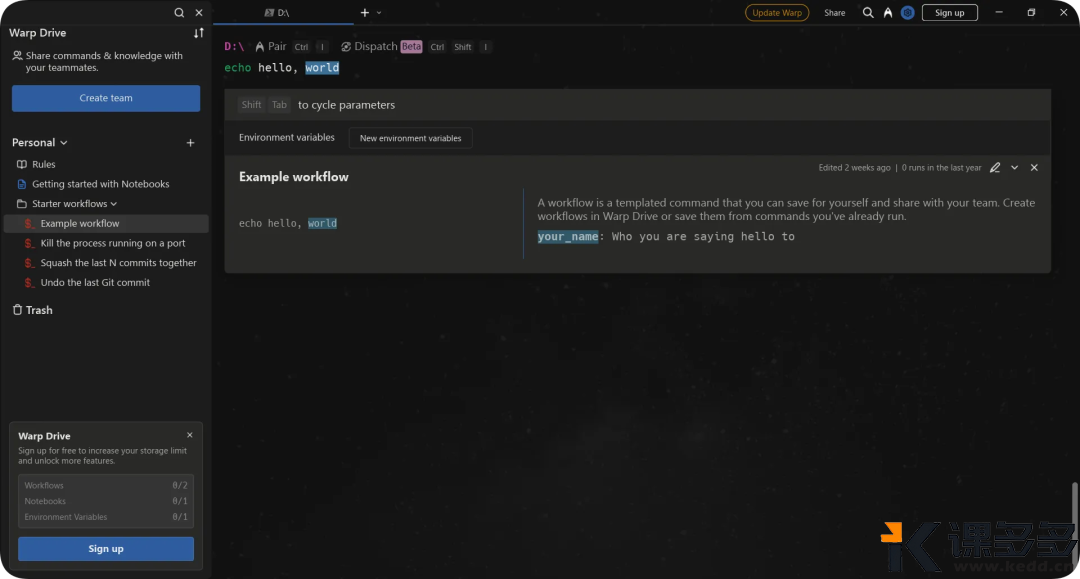
暂无评论内容